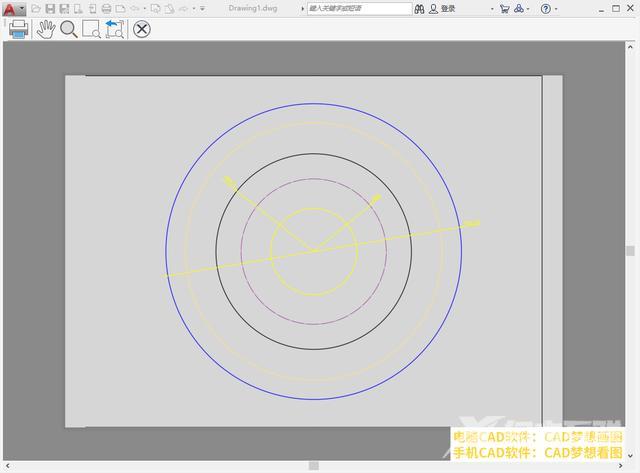在CAD制图软件中打印预览的背景颜色应该怎么修改呢?很多时候我们使用CAD打印预览图案时,预览背景颜色默认为白色。但如果我们打印预览的时候,背景不是白色,或者我们想换成其
在CAD制图软件中打印预览的背景颜色应该怎么修改呢?很多时候我们使用CAD打印预览图案时,预览背景颜色默认为白色。但如果我们打印预览的时候,背景不是白色,或者我们想换成其他的背景颜色,应该要进行什么操作才能修改呢?今天我们用CAD软件来讲一下这两种方法是怎么操作的吧!
操作步骤
1.打开CAD画图软件,进入主页面,点击菜单栏的“工具——选项”或者输入快捷键“OP”,进入选项面板。
工具——选项
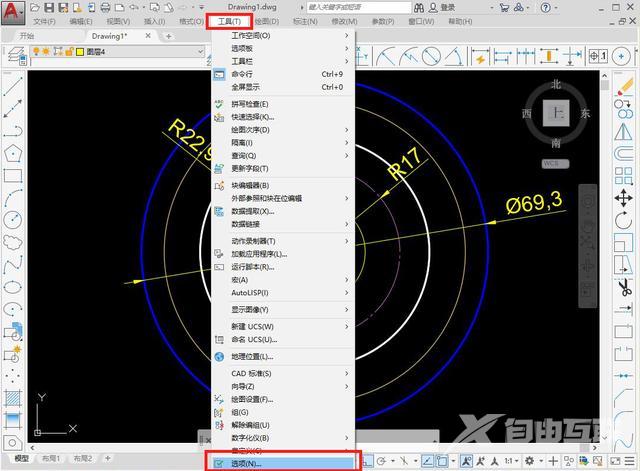
选项面板
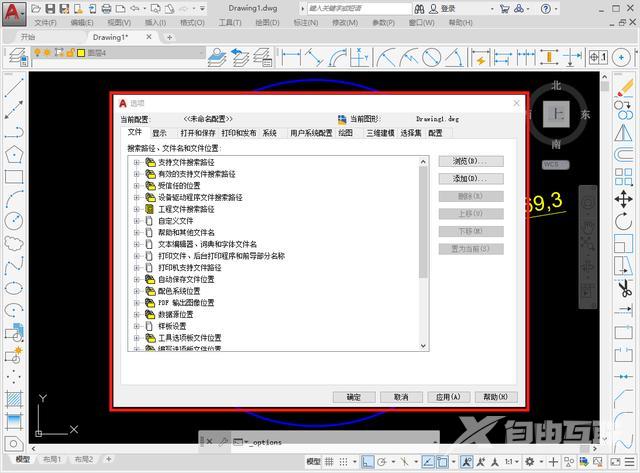
2.接着选择面板中的显示一栏,在窗口元素中点击“颜色”按钮。进入图形窗口颜色面板。
显示——颜色
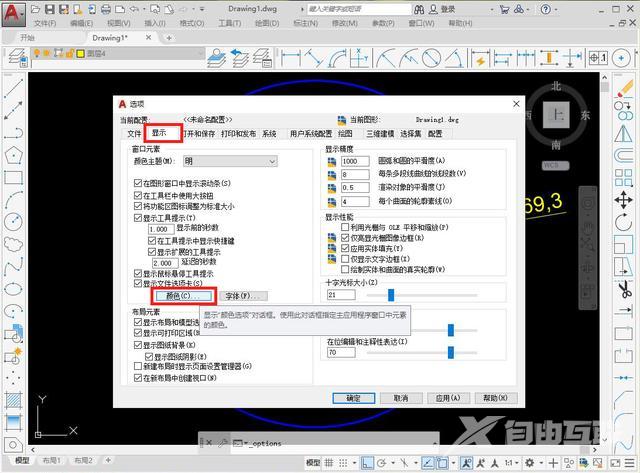
图形窗口颜色面板
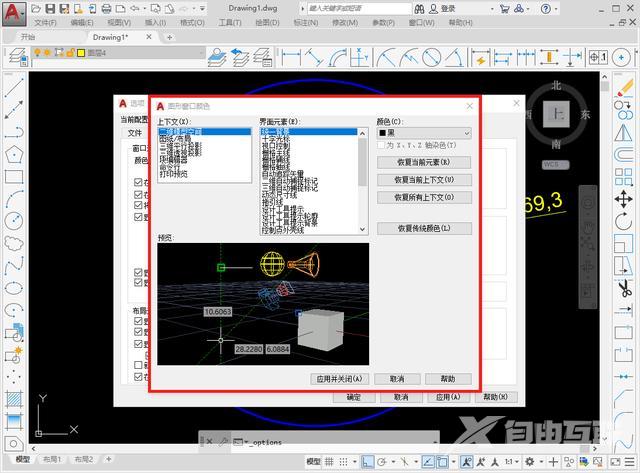
3.在“上下文”下方的方框内,选择打印预览。在右侧“颜色”一栏中选择想要的颜色,再点击应用并关闭,最后再选项面板点击与应用,再点击确定,打印预览背景颜色设置完成。
打印预览
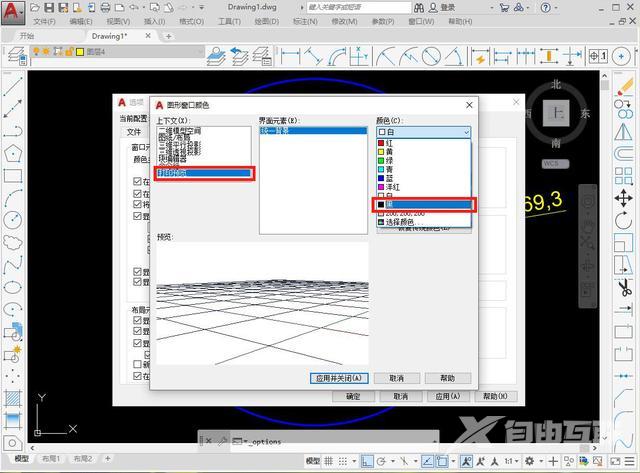
4.接着我们看一下打印预览效果吧,使用打印命令快捷键“Ctrl+P”,打开打印面板。首先选择打印机为PublishToWeb JPG.pc3,接着选择图纸尺寸为(2970.00x2100.00像素)。选择打印比例为布满图纸,打印偏移设置为居中打印。图形方形为横向,最后打印范围选择窗口,并指定打印窗口角点,选择打印图形的范围。
打印设置
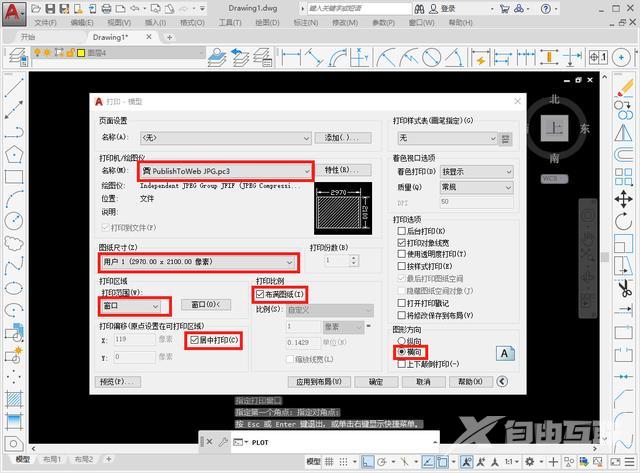
打印角点
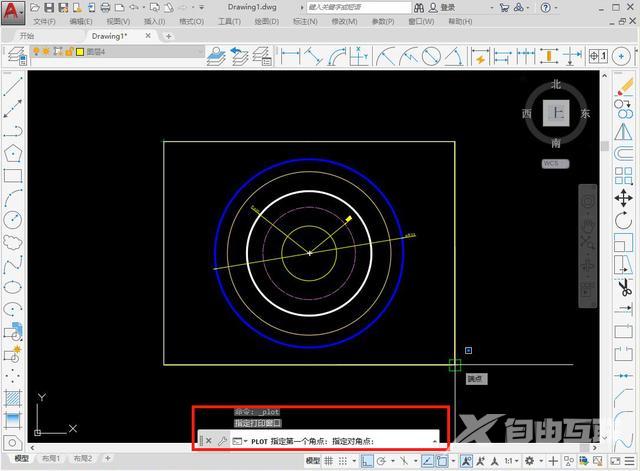
5.最后就是点击预览,查看预览效果, 还可以使用其他背景颜色。
预览效果
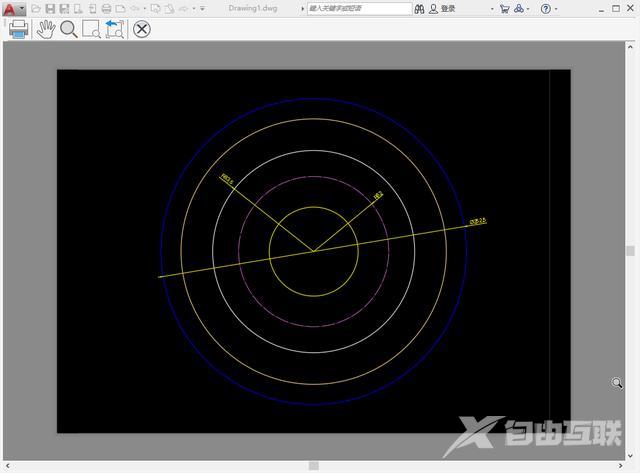
其他颜色